ПОЯСНИТЕЛЬНАЯ ЗАПИСКА
Сегодня многие белорусские организации и компании выходят на новый этап освоения информационных технологий. Суть этого этапа – переход от локальной автоматизации отдельных участков учета к внедрению корпоративных информационных систем (КИС), поддерживающих полный цикл управления организацией. В связи с этим будущим экономистам и менеджерам необходимы знания об архитектуре, особенностях функционирования корпоративных информационных систем и практические навыки работы с их программным обеспечением. Раздел «Корпоративные информационные системы», изучаемый в третьем семестре дисциплины «Компьютерные информационные технологии», имеет целью ознакомить студентов с типовыми экономическими КИС. Большая часть лабораторных занятий по курсу отводится работе с корпоративной системой «Галактика ERP» версии 8.10.
Система «Галактика ERP» дает возможность в едином информационном пространстве оперативно решать главные управленческие задачи, обеспечить менеджеров различного уровня управления необходимой и достоверной информацией для принятия управленческих решений. Она позволяет построить систему учета и формировать различные виды отчетности, управлять материальными и финансовыми потоками, осуществлять функции контроллинга, финансового планирования и оперативного финансового менеджмента, управлять персоналом и взаимоотношениями с клиентами. Внедрили и используют систему «Галактика» более 6 тыс. организаций различных отраслей и масштабов деятельности на постсоветском пространстве.
Лабораторные работы 1–5 данного практикума посвящены первоначальной настройке системы, заполнению ее каталогов и справочников, документальному оформлению хозяйственных операций по бизнес-процессам контуров управления персоналом и логистики. Работа рассмотрена в модулях Настройка, Управление персоналом, Управление договорами, Управление снабжением, Управление сбытом, Складской учет.
В лабораторной работе 6 изучается технология моделирования бизнес-процессов в соответствии со стандартом IDEF0 в программе «AllFusion Process Modeler».
В лабораторной работе 7 изучаются функциональные возможности аналитической платформы «Deductor» для создания системы поддержки принятия решений.
ОБЩАЯ ИНФОРМАЦИЯ О КОРПОРАТИВНОЙ
ИНФОРМАЦИОННОЙ СИСТЕМЕ «ГАЛАКТИКА ERP 8.10»
1. Контуры и модули системы «Галактика ERP 8.10»
Система «Галактика ERP» является комплексной автоматизированной многопользовательской системой управления организацией или корпорацией. Функциональную часть системы составляют контуры автоматизации, объединяющие специализированные программные модули. Модульный принцип построения системы «Галактика ERP» допускает установку на конкретном компьютере пользователя как одного модуля, так и нескольких в их произвольной комбинации в зависимости от производственно-экономической необходимости.
Рассмотрим состав контуров и модулей системы для версии 8.10.
Контур логистикипредназначен для управления материальными потоками как внутри организации, так при взаимодействии с внешней средой, т. е. с поставщиками и покупателями. В контур входят следующие модули: Управление снабжением, Управление сбытом, Управление договорами, Складской учет, Расчеты с поставщиками и получателями, Управление производственной логистикой, Давальческое сырье, Консигнация, Розничная торговля, Управление заказами, Материально-техническое обеспечение, Целевой учет.
Контур бухгалтерского учетаобеспечивает комплексную автоматизацию бухгалтерского учета, включая расчет бухгалтерских фактических затрат, отражение проведенных операций в управленческом учете. Сердцевиной контура является модуль ХозОперации. Для решения задач учета в нем реализованы механизмы типовых хозяйственных и финансовых операций (ТХО и ТФО). Хозяйственные операции отражаются для бухгалтерского учета в бухгалтерских проводках, для управленческого учета – в финансовых операциях. Одна ТХО (ТФО) позволяет сформировать сразу одну или несколько проводок по документу в одном или нескольких регистрах учета одновременно. Модуль ФРО (финансово-расчетные операции) формирует финансовые документы, сопровождающие движение денежных средств, связывая их с документами-основаниями, созданными в контуре логистики. К бухгалтерскому контуру относятся также модули Касса, Ведение налоговых расчетов, Векселя и кредиты, Основные средства, Бухгалтерская отчетность, Налоговый учет, Фактические затраты, Клиент-Банк.
Контур планирования и управления финансамипредоставляет средства, позволяющие высшим менеджерам организации или корпорации оценить финансовое состояние собственной организации и организаций-конкурентов, а затем сформировать финансовый и хозяйственные планы и контролировать их выполнение. Контур включает следующие модули: Управление бюджетом, Платежный календарь, Финансовый анализ.
Контур планирования и управления производствомпозволяет автоматизировать задачи объемно-календарного планирования хозяйственной деятельности: технико-экономическое планирование, расчет затрат материальных и трудовых ресурсов, запуск заказов в производство, формирование производственных программ, управление ремонтами и др.
Контур управления персоналомпозволяет автоматизировать учет кадров в организации и расчеты, связанные с оплатой труда персонала. Он состоит из трех модулей: Управление персоналом, Табельный учет и Заработная плата.
Контур отраслевых и специализированных решенийвключает модули Управление транспортом, Управление строительством, Сервисное обслуживание, Управление качеством продукции, Управление недвижимостью, Управление взаимоотношениями с клиентами, Рекламные кампании, Экспорт в хранилище данных и др.
Система «Галактика ERP» разработана таким образом, что методы и средства взаимодействия пользователя построены по единым принципам для всех модулей системы. Важнейшими принципами, лежащими в основе системы «Галактика ERP», являются:
· реализация современных концепций управления ERP (управление ресурсами организации), CRSP (планирование ресурсов, синхронизированное с покупателем), MRP II (управление производственными ресурсами);
· гибкая настройка на конкретную отрасль, особенности выполнения бизнес-функций, специфику работы конкретного пользователя;
· модульность, открытость, адаптивность, масштабируемость;
· функционирование на основе интегрированной базы данных в двух- и трехуровневой архитектуре «клиент-сервер»;
· независимость системы от программно-аппаратной платформы.
Основными объектами системы являются операционные документы, формирующиеся при проведении любой хозяйственной операции и образующие документооборот. Выделяются четыре основных класса документов:
· документы-основания (ДО), регламентирующие операции как между контрагентами, так и внутри организации между его подразделениями (договоры, счета, лимитно-заборные карты, требования и др.);
· сопроводительные документы (товарные и финансовые), отражающие содержание хозяйственных операций – накладные, акты, платежные документы (и др.);
· планы, отражающие показатели хозяйственной деятельности, намеченные к выполнению;
· отчеты, отражающие фактически достигнутые показатели хозяйственной деятельности.
Все виды документов формируются как в электронном, так и в печатном виде. По всем первичным документам могут быть сформированы бухгалтерские проводки и финансовые операции с помощью механизмов ТХО и ТФО.
Использование единой базы данных (БД) обеспечивает однократный ввод данных, устраняет дублирование работы пользователей. В системе реализован контроль корректности и целостности данных, осуществляется персонификация действий пользователей.
Система «Галактика ERP» – тиражно-заказной продукт. Отраслевое тиражное решение «доводится» как посредством общесистемных настроек и настроек модулей, так и путем доработки программного кода модулей.
2. Контур администрирования. Инструментальный
комплекс «Support»
Контур администрирования предоставляет ряд функций для администратора системы «Галактика ERP» и позволяетосуществлять режим оперативного совместного использования базы данных (БД), разграничивать права доступа к модулям системы и таблицам БД, вести оперативное наблюдение за действиями пользователей, адаптировать систему к отраслевым особенностям. Для администрирования системы «Галактика ERP», обеспечения дополнительных сервисных возможностей, создания условий для развития системы силами пользователей предназначен инструментальный комплекс «Support».
В состав комплекса «Support 5.3» для системы «Галактика ERP 8.10» входят следующие модули:
· Консоль администратора, предназначенный для интерактивного наблюдения за действиями пользователей, находящихся в системе.
· Права доступа, производящий настройку, включение (отключение) системы разграничения прав доступа системы «Галактика».
· Журнализация, осуществляющий ведение системного журнала регистрации действий пользователей по изменению базы данных. В журнале регистрируются дата и время внесения изменений, системное имя оператора, совершившего данные действия, а также состояние модифицированной записи таблицы базы данных до и после внесения изменений.
· Восстановление БД, предназначенный для восстановления информации базы данных, утерянной или ошибочно модифицированной вследствие некорректных действий пользователя. Восстановление осуществляется на основе текущей или ранее сохраненной версии базы данных и журнала регистрации действий пользователей по изменению базы данных. Восстановление данных возможно на любую дату и время в пределах периода хранения информации в журнале.
· Enterprise, обеспечивающий оперативное использование части таблиц базы данных всеми организациями корпорации.
· Репликация данных, обслуживающий процесс межофисного обмена, который заключается в регистрации изменений базы данных у каждого абонента, участвующего в обмене, с последующей обработкой на Corpo-сервере и рассылкой изменений с учетом заданной топологии обмена.
· Компилятор форм, предназначенный для разработки, тестирования, модификации и компиляции форм отчетов, созданных на языке VIP.
· Деловая графика, представляющий собой инструментальное средство технологического процесса разработки описаний новых графических отчетов и корректировки уже имеющихся. Создание графического отчета происходит в два этапа: этап проектирования графика и этап построения графика. На этапе проектирования создается описание отчета с использованием языка Galagraf. На этапе выполнения графического отчета пользователь задает параметры отчета, осуществляет просмотр, печать и сохранение отчета в файл.
· SQL, обеспечивающий формирование логических таблиц, извлечение и модификацию данных в интерактивном режиме. Манипуляция данными осуществляется при помощи SQL-операторов языка VIP.
· Экспорт (импорт), предназначенный для проведения операций экспорта (импорта) в диалоговом режиме. Возможен экспорт (импорт) для текстовых файлов с разделителем и файлов формата DBASE (DBF).
· Модуль конвертации словаря базы данных ADF->DDF, предназначенный для преобразования структурных таблиц словаря базы данных Pervasive.SQL системы «Галактика» (формата ADF) в DDF-формат. После конвертации словаря можно получить полный доступ к базе данных системы «Галактика» из приложений, использующих ODBC-доступ к данным (Excel, Word, Paradox, DBase, Access и т. д.).
· Локализатор, предназначенный для автоматизации процесса перевода интерфейса пользователя (экранных форм, сообщений, отчетов и т. д.) с языка разработки системы на другие языки.
· Компилятор интерфейсов, используемый для изменения свойств объектов системы. На стадиях разработки применяется программистом для улучшения внешнего вида созданных интерфейсов; в процессе эксплуатации применяется пользователем или администратором системы.
· Рабочее место пользователя, позволяющий повысить комфортность и эргономичность рабочего места пользователя и заметно сократить время, которое тратится на перемещение по меню в поисках нужного пункта, переходы между модулями, вызов ARD-отчетов и интерфейсов.
3. Конфигурация программного обеспечения для системы
«Галактика ERP»
Рекомендуемое программное окружение – это программное окружение из числа совместимого, в котором качественное и эффективное функционирование системы подтверждается результатами регламентных комплексных испытаний данной версии системы и опытом эксплуатации.
Система «Галактика» функционирует как в однопользовательском режиме, так и в локальных сетях с выделенным сервером в двух- и трехуровневой архитектуре «клиент-сервер». В локальной вычислительной сети организуются следующие выделенные серверы и станции:
· серверы сети (контроллеры домена), обеспечивающие работу локальных вычислительных систем (ЛВС);
· сервер базы данных, который содержит установку используемой системы управления базами данных (СУБД) и серверную часть системы «Галактика»;
· сервер приложения, который содержит установку серверных частей системы «Галактика» и используемой СУБД;
· станция сервера аппаратного ключа, которая содержит установку сервера аппаратного ключа подсистемы защиты системы «Галактика» от несанкционированного использования;
· сервер отчетов, представляющий собой высокопроизводительную рабочую станцию, используемый для получения итоговой и сложной отчетности;
· рабочие станции, которые содержат установку клиентских частей системы «Галактика» и используемой СУБД.
В качестве операционной системы сервера БД рекомендуется использовать Microsoft Windows Server 2003 enterprise edition + Internet Explorer 6.0 (и выше).
В качестве операционной системы рабочих станций рекомендуется использовать Microsoft Windows 2000 Professional + любой Service Pack и (или) обновление + Internet Explorer 5.0 (и выше).
В качестве платформы базы данных могут использоваться СУБД Pervasive.SQL, MS SQL Server и Oracle. На рабочие станции должны быть установлены клиентские части тех версий СУБД, которые установлены на сервере БД.
На рисунке 1 представлена общая схема организации вычислительной сети для трехуровневой архитектуры «клиент-сервер».
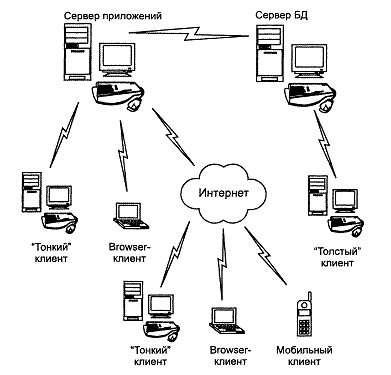
Рисунок 1 – Схема трехуровневой архитектуры «клиент-сервер»
функционирования КИС «Галактика»
Лабораторная работа 1
ПОЛЬЗОВАТЕЛЬСКИЙ ИНТЕРФЕЙС СИСТЕМЫ
«ГАЛАКТИКА ERP 8.10»
Задание 1.1. Запустите систему «Галактика». Для этого выполните щелчок по ярлыку на рабочем столе, созданному специально для вашей группы. Если ярлыка нет, выполните команду
Пуск ® Программы ® Корпорация Галактика ®
® Галактика 8.10 ® Галактика 8.10-NORMAL.
По умолчанию грузится последняя база, с которой работал пользователь на вашем ПК.
После запуска появится окно системы и панель Главное меню.
Главное меню – это панель с логотипом корпорации «Галактика» и набором экранных кнопок, с помощью которых запускается нужный модуль (рисунок 2). Чтобы узнать наименование и функции модуля, выполните «зависание» указателем мыши на какой-либо кнопке для появления «всплывающей» подсказки. На концах панели Главного меню размещаются кнопки  (Вперед) и
(Вперед) и  (Назад). Набор экранных кнопок зависит от состава системы, установленной на компьютере пользователя.
(Назад). Набор экранных кнопок зависит от состава системы, установленной на компьютере пользователя.

Рисунок 2 –Пример Главного меню системы (крупные значки)
Задание 1.2. Изучите состав команд контекстного меню для управления Главным меню.
Для этого выполните щелчок правой кнопкой мыши по панели и рассмотрите команды контекстного меню, управляющие свойствами Главного меню (рисунок 3).
Флажок Всегда наверху устанавливает режим, при котором панель Главного меню всегда размещается поверх всех окон всех приложений.
Флажок Автоматически убирать с экрана устанавливает режим, при котором панель на экране не видна до тех пор, пока к ней не подведен указатель мыши. Для установки данного режима необходимо предварительно закрепить панель Главного меню вдоль одного из краев экрана.
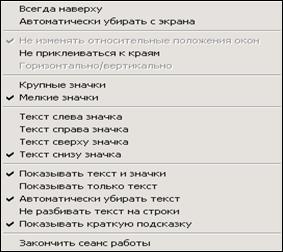
Рисунок 3 –Контекстное меню Главного меню системы
Опции Крупные значки и Мелкие значки регулируют размер кнопок на панели Главного меню.
Опция Показывать текст и значки выводит на поверхность кнопки название соответствующего модуля.
Опция Показывать краткую подсказку регулирует видимость «всплывающей» подсказки.
Функция Закончить сеанс работы без каких-либо дополнительных предупреждений завершает сеанс работы системы.
Главное меню можно открыть из любого модуля командой Сервис ® Главное меню. Сервисная функция Главное меню позволяет перейти в любой модуль системы, не закрывая открытых ранее окон.
Задание 1.3. Изучите структуру окна приложения.
Для начала выполнения задания перейдите в модуль Управление снабжением. Найдите следующие элементы окна приложения: строку заголовка, строку меню, панель инструментов, панель статуса, строку состояния.
Изучите состав команд для следующих пунктов строки меню: Документы, Операции, Отчеты, Администратор, Настройка, Сервис.
Изучите назначение экранных кнопок строки статуса.
Задание 1.4. Создайте архивную копию базы данных системы «Галактика».
Перед созданием архива базы данных следует выйти из системы «Галактика».
Загрузите систему «Support 5.3.14» по команде
ПУСК ® Программы ® Корпорация Галактика ® Support 5.3.14 ®
® Support 5.3.14-Normal.
Запустите модуль Восстановление БД из Главного меню системы «Support 5.3.14»:
[=] ® Главное меню ® Восстановление БД.
Выполните команду для создания архива текущей базы данных:
Сервис ® База данных ® Архивация БД.
В окне Настройка архивирования щелкните кнопку Обзор, и в окне Выбор каталога для создания архива укажите путь к папке для размещения архива, щелкните кнопку Ввод, подтвердите идентификатор работающего пользователя. Имя файла архива базы данных имеет следующий вид: гг/мм/дд/nn.dbz, где гг – год, мм – месяц, дд – день, nn – номер архива, созданного на текущую дату.
Задание 1.5. Выполните восстановление базы данных «Галактика» на основе архивной копии.
Перед восстановлением базы данных из архива следует выйти из системы «Галактика».
Загрузите систему «Support 5.3.14» по команде
ПУСК ® Программы ® Корпорация Галактика ® Support 5.3.14 ®
® Support 5.3.14-Normal.
Запустите модуль Восстановление БД из Главного меню системы «Support 5.3.14»:
[=] ® Главное меню ® Восстановление БД.
Выполните команду для восстановления текущей базы данных из архива:
Сервис ® База данных ® Разархивация БД.
В окне системного сообщения Подтверждение (рисунок 4) щелкните кнопку Да.
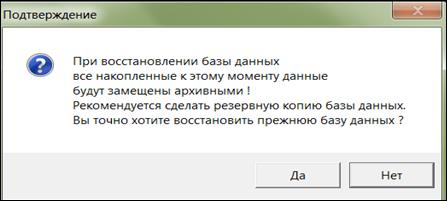
Рисунок 4 – Окно системного сообщения
В окне Выбор каталога, содержащего архивы (рисунок 5),укажите путь к папке, содержащей архивные копии базы данных, щелкните кнопку ОК, а затем в окне Выбор архива установите курсор на искомый файл в списке и щелкните экранную кнопку Выбор. Информационное окно с сообщением об успешном завершении процесса восстановления БД закройте.
Закройте систему «Support 5.3.14» и загрузите систему «Галактика».
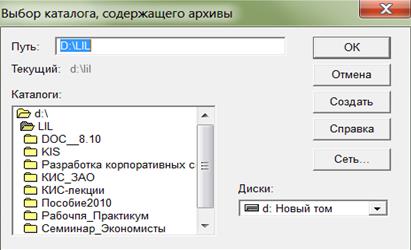
Рисунок 5 – Вид окна для установки текущей папки
Лабораторная работа 2
НАСТРОЙКА СИСТЕМЫ «ГАЛАКТИКА ERP 8.10»
Этап настройки является обязательным при вводе системы в эксплуатацию.
В процессе настройки выполняется заполнение каталогов, классификаторов и справочников, которые составляют единую информационную базу и используются всеми модулями системы, устанавливаются параметры работы программного комплекса в целом и каждого модуля в отдельности.
Для проведения настройки перейдите в модуль Настройка по команде
Сервис ® Главное меню ® Остальные ® Остальные ® Настройка.
Примечание – Если до работы с модулем Управление персоналом выполнялась работа с другими модулями (например, Снабжение, Сбыт), то настройки могут выполняться по усмотрению преподавателя.
Если работа с «Галактикой» начинается с модуля Управление персоналом, то настройки выполняются полностью.
Задание 2.1. Сделайте следующее:
1. Заполните каталог Организации и банки. Для этого выполните команду
Настройка ® Настройка ® Заполнение каталогов ®
® Организации и банки.
Подтвердите ввод собственной организации. Откроется окно Редактирование атрибутов организации и ее банков, состоящее из трех панелей (рисунок 6).

Рисунок 6 –Окно редактирования каталога Организации и банки
В верхней панели заполняются тип и наименование собственной организации.
В левой нижней панели записи не редактируются, а заполняются автоматически в соответствии с иерархической структурой, созданной в окне Организации и банки.
Содержимое правой нижней панели зависит от выбранной вкладки: Юридическая информация, Налоговая информация, Банки, Расчетные счета, Прочее.
Введите информацию об организациях и банках на основании данных таблицы 1, приняв во внимание следующее:
· название собственной организации рекомендуется начинать с пробела;
· все организации регистрируются текущей датой;
· на вкладке Банки заполняются Основной расчетный счет и Расчетный счет для платежных документов – в нашей базе они совпадают (см. рисунок 6);
· вкладка Расчетные счета предназначена для уточнения номера расчетного счета и наименования банка. В поле Расчетный счет в банке выбирается банк организации;
· на вкладке Прочее при вводе названия государства выбирается пункт Налоги применяются;
· для добавления новой записи (организации, банка или государства) щелкните экранную кнопку Добавить или нажмите клавишу F7. Если добавляется новая организация, курсор устанавливается в верхней панели окна (см. рисунок 6), если банк, то в нижней панели на вкладке Банки.
Таблица 1 – Исходные данные для каталога Организации и банки
| Юридическая информация | Налоговая информация | Банки | Прочее | ||||
| тип организации | название организации | УНП (УНН/ИНН) | название | основной код МФО | основной расчетный счет и расчетный счет для платежных документов | государ- ство | город |
| ОАО | «Белый Парус» | Приорбанк | Республика Беларусь | Минск | |||
| Информбанк | |||||||
| ОАО | «Минимакс» | Белин- вестбанк | Республика Беларусь | Гомель | |||
| ОАО | «Богатырь» | Беларусбанк | Республика Беларусь | Гомель | |||
| ОАО | «Радуга» | Беларусбанк | Республика Беларусь | Витебск |
Окончание таблицы 1
| Юридическая информация | Налоговая информация | Банки | Прочее | ||||
| тип организации | название организации | УНП (УНН/ИНН) | название | основной код МФО | основной расчетный счет и расчетный счет для платежных документов | государ- ство | город |
| ЧУП | «Транспорт» | Беларусбанк | Республика Беларусь | Гомель | |||
| ЗАО | «Гродно-Мебель» | Приорбанк | Республика Беларусь | Гродно |
2. Сгруппируйте организации, занесенные в каталог. Для добавления организации в группу выполните следующее:
· откройте окно Организации и банки;
· из контекстного меню выберите команду Создать группу организаций, переключитесь в иерархическое представление и создайте структуру групп (рисунок 7);
· установите курсор на названии организации и выполните команду контекстного меню Разнести текущую организацию по группам;
· откроется окно Выбор групп организаций, в котором клавишей Ins пометьте нужную группу и нажмите клавишу Enter.

Рисунок 7 – Распределение организаций по группам
Для группы в целом можно задать процент скидки, долг в НДЕ (национальных денежных единицах) или базовой валюте и критический срок задолженности. Эти же параметры можно установить для каждой организации (вкладка Прочее).
Задание 2.2. Заполните каталог Подразделения и склады, используя данные таблицы 2.
Для этого выполните команду:
Настройка ® Настройка ® Заполнение каталогов ®
® Подразделения и склады ® F7.
Таблица 2 – Исходные данные для каталога Подразделения и склады
| Код подразделения | Наименование подразделения | Тип подразделения |
| Администрация | Подразделение | |
| Отдел продаж | Подразделение | |
| Производственный отдел | Подразделение | |
| Производственный склад | Склад | |
| Склад автозапчастей | Склад | |
| Склад готовой продукции | Склад | |
| Склад ГСМ (горюче-смазочных материалов) | Склад |
Задание 2.3.Заполните каталог Материально ответственные лица (МОЛ).
При назначении сотрудника материально ответственным лицом их фамилии можно выбирать из каталога сотрудников организации, заполняемого в модуле Управление персоналом, или из списка лицевых счетов модуля Заработная плата.
Задание выполните в следующем порядке:
1. В модуле Заработная плата заполните справочник Лицевой счет, используя данные, приведенные в таблице 3.
Для этого перейдите в модуль Заработная плата и выполните команду:
Заработная плата ® Расчет зарплаты ® Ведение базы данных ®
® Лицевой счет.
На предложение изменить текущее подразделение ответьте Да.
Таблица 3 –Исходные данные для лицевых счетов и каталога МОЛ
| Табельный номер | Фамилия, имя, отчество | Подразделение |
| Королев Виктор Николаевич | Производственный склад | |
| Степанов Сергей Петрович | Склад готовой продукции | |
| Жукова Анна Павловна | Центральный склад | |
| Антонов Иван Петрович | Склад ГСМ | |
| Азаренко Анна Антоновна | Производственный отдел |
Клавишей Ins пометьте все подразделения и нажмите клавишу Enter. Согласитесь с предложением добавить новую запись и обновить существующие каталоги.
Заполняя лицевые счета, добавьте новую запись (Центральный склад) в каталог Подразделения и склады.
Табельный номер формируется системой автоматически (присваивается очередной свободный номер). При необходимости допускается его ручная корректировка с клавиатуры.
2. Убедитесь, что в соответствии с лицевыми счетами список работающих сотрудников, которые пока не являются материально ответственными лицами, отобразится в Картотеке сотрудников модуля Управление персоналом.
Для этого выполните команду
Управление персоналом ® База данных ® Картотека сотрудников.
3. На основании данных, приведенных в таблице 3, создайте каталог МОЛ, выбирая фамилии из Лицевых счетов. Для этого выполните команду
Настройка ® Настройка ® Заполнение каталогов ®
® Материально ответственные лица.
Задание 2.4. Заполните Каталог налогов в соответствии с данными, показанными на рисунке 8. Для этого выполните команду
Настройка ® Настройка ® Заполнение каталогов ®
® Налоги ® Каталог налогов.
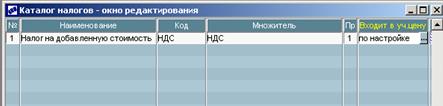
Рисунок 8 – Окно редактирования Каталога налогов
Задание 2.5. Заполните каталог Группы налогов на основании данных таблицы 4. Для этого выполните команду
Настройка ® Настройка ® Заполнение каталогов ® Налоги ®
® Каталог групп налогов.
Таблица 4 –Исходные данные для каталога групп налогов
| Код | Наименование группы налогов | Тип | Налог | Ставка |
| НДС – 20% | Для МЦ и услуг | НДС | ||
| НДС – 10% | Для МЦ и услуг | НДС |
Задание 2.6. Заполните каталог Курсы валют для доллара и евро на текущий период, используя данные из таблицы 5 (вместо ДД/ММ/ГГ введите текущие даты). Для этого выполните команду
Настройка ® Настройка ® Заполнение каталогов ®
® Курсы валют ® Курсы валют ® Доллар США.
Таблица 5 – Исходные данные для каталога групп налогов
| Валюта | Дата | Курс |
| Доллар США | 30/12/20ХХ* | 2 835 |
| ДД/ММ/20ГГ | 2 836 | |
| ДД/ММ/20ГГ | 2 840 | |
| ДД/ММ/20ГГ | 2 860 | |
| ДД/ММ/20ГГ | 2 855 | |
| Евро | ДД/ММ/20ГГ | 4 130 |
| ДД/ММ/20ГГ | 4 012 | |
| * Номер года, предшествующего текущему. |
Откроется окно курса выбранной валюты, в которое вводится курс на определенную дату (рисунок 9).

Рисунок 9 – Окно редактирования курса валюты
Задание 2.7. Установите настроечные параметры для формирования кода материальных ценностей (МЦ) и заполните каталог материальных ценностей.
Задание выполните в следующем порядке:
1. Для правильного ведения каталога МЦ настройте параметры автоматического формирования номенклатурного номера для каждой материальной ценности. Список параметров приведен в таблице 6.
Таблица 6 – Параметры для настройки формирования кодов МЦ
| Наименование настройки | Значение настройки |
| Автоматически формировать код МЦ | Да |
| Длина добавляемого кода группы МЦ | |
| Длина автоинкрементируемой части | |
| Контрольный разряд при формировании кода МЦ | Отсутствует |
Выполните команду
Настройка ® Настройка ® Настройка ® Настройки Галактики ®
® Общие настройки системы ® Работа с МЦ, услугами ®
® Работа с МЦ ® Автоформирование кодов МЦ.
Вид окна Настройки приведен на рисунке 10.
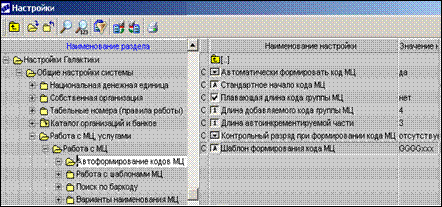
Рисунок 10 – Настройки для автоматического формирования кодов МЦ
Длина добавляемого кода группы МЦ будет добавляться к формируемому бар-коду. Если код группы короче заданного значения, он дополняется нулями.
2. Заполните каталог МЦ в соответствии с данными таблицы 7.
Таблица 7 – Исходные данные для заполнения каталога МЦ
| Наименование МЦ | Учетная единица | Налоги | Группа | Код группы | Тип МЦ | Категория МЦ | Мат./ ДСЕ | |
| Подошва | шт. | НДС по ставке 20% | Сырье и материалы | Материалы | Покупная | Материал | ||
| Кожа черная | кв. м | НДС по ставке 20% | Сырье и материалы | Материалы | Покупная | Материал | ||
| Клей | кг | НДС по ставке 20% | Сырье и материалы | Материалы | Покупная | Материал | ||
| Коробка картонная | шт. | НДС по ставке 20% | Тара | Материалы | Покупная | Материал | ||
| Бензин АИ-92 | л | НДС по ставке 20% | Топливо | Материалы | Покупная | Материал | ||
| Сандалии детские | пара | НДС по ставке 10% | Детская обувь | Готовая продукция | Собственного производства | Материал | ||
| Сапожки девичьи зимние | пара | НДС по ставке 10% | Детская обувь | Готовая продукция | Собственного производства | Материал | ||
| Полуботинки мужские | пара | НДС по ставке 10% | Мужская обувь | Готовая продукция | Собственного производства | Материал | ||
| Туфли мужские | пара | НДС по ставке 10% | Мужская обувь | Готовая продукция | Собственного производства | Материал | ||
Выполните команду
Настройка ® Настройка ® Заполнение каталогов ® МЦ ®
® Каталог МЦ.
Откроется окно каталога МЦ, показанное на рисунке 11. В записи каталога имеются поля Учетная единица и Группа, значения которых выбираются из других каталогов. Поэтому одновременно с созданием каталога МЦ следует сформировать:
· справочник учетных единиц измерения;
· справочник типов МЦ (рисунок 12);
· справочник групп МЦ (рисунок 13).
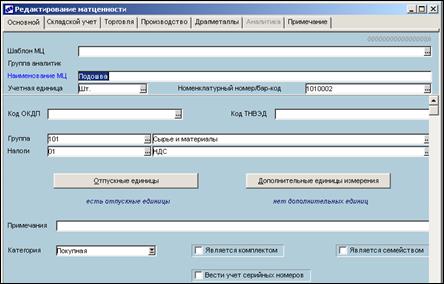
Рисунок 11 – Окно редактирования МЦ

Рисунок 12 – Окно выбора типа МЦ
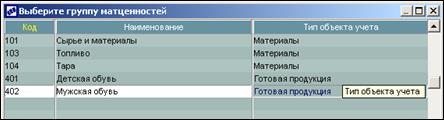
Рисунок 13 – Окно выбора группы МЦ
В окне Типы матценностей поле Мат./ДСЕ позволяет выбрать следующие параметры: материал или деталь, сборочная единица.
Система формирует по настройке семизначные коды материальных ценностей. Первые четыре разряда кода занимает код группы МЦ, затем следует автоинкрементируемая часть, занимающая три разряда, – порядковый номер МЦ в группе. В свою очередь четырехзначный код группы МЦ включает следующие признаки: первые два разряда – номер бухгалтерского счета, следующие два разряда – номер субсчета. Такой способ кодирования необходим для автоматического формирования бухгалтерских проводок.
Задание 2.8. Выполните занесение остатков материальных ценностей на дату, предшествующую началу работы с системой «Галактика ERP 8.10», путем оформления приходных ордеров в модуле Складской учет. Исходные данные приведены в таблице 8.
Выполните команду
Складской учет ® Документы ® Приходные ордера ® F7.
Выберите тип ордера – внешняя операция с контрагентом, склад – Производственный.
Таблица 8 – Исходные данные для заполнения приходных ордеров
| Склад | МОЛ | Наименование | Учетная единица измерения | Количество | Цена, р. | Партия |
| Производственный склад | Королев Виктор Николаевич | Подошва | шт. | 2 000 | 10 150 | Остаток |
| Производственный склад | Королев Виктор Николаевич | Кожа черная | кв. м | 80 000 | Остаток | |
| Производственный склад | Королев Виктор Николаевич | Клей | кг | 6 500 | Остаток | |
| Производственный склад | Королев Виктор Николаевич | Коробка картонная | шт. | 1 500 | Остаток | |
| Центральный склад | Жукова Анна Павловна | Бензин АИ-92 | л | 1 700 | Остаток | |
| Склад готовой продукции | Степанов Сергей Петрович | Сандалии детские летние | пара | 45 000 | Остаток | |
| Склад готовой продукции | Степанов Сергей Петрович | Сапожки девичьи зимние | пара | 70 000 | Остаток | |
| Склад готовой продукции | Степанов Сергей Петрович | Полуботинки мужские | пара | 180 000 | Остаток | |
| Склад готовой продукции | Степанов Сергей Петрович | Туфли мужские | пара | 170 000 | Остаток |
В верхней панели приходного ордера № 1 заполните поля:
· Дата внесения остатков – ДД/ММ/ГГ;
· МОЛ – Королев В. Н.
В табличной части приходного ордера № 1 заполните поля:
· Наименование МЦ – Подошва;
· Количество – 2 000;
· Цена – 10 150;
· Партия – остаток.
Для ввода новой МЦ нажмите экранную кнопку Добавить (F7) и заполните следующие три строки из таблицы 8.
Аналогичным способом сформируйте приходный ордер № 2 для центрального склада и № 3 для склада готовой продукции.
Задание 2.9. В модуле Складской учет произведите расчет текущих остатков материальных ценностей на складах на текущую дату.
Выполните команду
Складской учет ® Операции ® Текущие остатки МЦ ®
® Расчет текущих остатков.
Резервы не рассчитывать. В окне выбора условий фильтрации клавишей Ins выберите все МЦ, подтвердите выбор нажатием клавиши Enter. Распечатайте отчет о текущих остатках в MS Excel.
Задание 2.10. Установите общесистемные настройки для работы «Галактика ERP 8.10» в условной организации «Белый Парус».
Выполните команду
Настройка ® Настройка ® Настройка ® Настройки Галактики.
В папках (разделах настройки) Общие настройки системы, Собственная организация, Период планирования выполните установку параметров, значения которых даны в таблице 9.
Таблица 9 –Значения для настройки общесистемных параметров
| Наименование настройки | Значение настройки |
| Настройка для страны | Беларусь |
| Базовая валюта | НДЕ |
| Разрешать переключение на другой дескриптор | Да |
| Собственная организация/Организация | «Белый Парус» |
| Собственная организация/Расчетный счет в банке | Приорбанк |
| Период планирования/Тип периода планирования | Год |
| Период планирования/Период планирования | Текущий год (например, 2010 г.) |
Тип периода планирования заполняется в окне Редактирования типа периода, показанного на рисунке 14.
Для создания периода планирования нажмите на кнопку Создать периоды в окне Редактирования типа периода. Откроется окно Создание периодов планирования, в котором нажмите на кнопку с двумя стрелками, направленными вправо (рисунок 15). Просмотрите период планирования.

Рисунок 14 – Окно типа периода планирования

Рисунок 15 –Окно создания периодов планирования
Задание 2.11. Выполните настройки налогов в соответствии с данными таблицы 10. Для этого выполните команду
Настройка ® Настройка ® Настройка ®
® Настройки Галактики ® Логистика ®
® Налоги, счета-фактуры.
Таблица 10 – Значения параметров для настройки налогов
| Наименование настройки | Значение настройки |
| НДС | Налог на добавленную стоимость |
| Основная ставка | 20% |
| Дополнительная ставка НДС | 10% |
| При выделении НДС использовать неокругленные значения | Нет |
| Регистрировать документы для учета НДС при распределении платежа | Да |
| Метод учета реализации | По оплате |
Задание 2.12. Выполните настройки бухгалтерского контура в соответствии с таблицей 11. Для этого выполните команду
Настройка ® Настройка ® Настройка ® Настройки Галактики ®
® Бухгалтерский контур ® Обработка документов.
Таблица 11 – Настройка бухгалтерского контура
| Наименование настройки | Значение настройки |
| Возможность привязки ДО к платежным документам | Да |
| Выбор организации в платежных документах | По документу-основанию |
Задание 2.13. Выполните настройку для работы с документами и счетами-фактурами в соответствии с рисунком 16. Для этого выполните команду
Настройка ® Настройка ® Настройка ®
® Настройки Галактики ®
® Бухгалтерский контур ®
® Обработка документов ®
® Настройка работы с документами ®
® Поле «Настройка работы с документами».
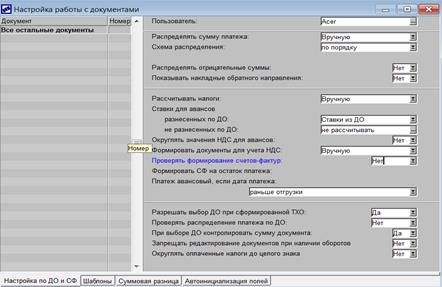
Рисунок 16 – Окно Настройки работы с документами
и счетами-фактурами
Задание 2.14.Выполните настройку параметров закупок на основании данных таблицы 12. Выполните команду
Настройка ® Настройка ® Настройка ®
® Настройки Галактики ® Логистика ® Документы ®
® Управление снабжением ® ДО на закупку ®
® Значения по умолчанию.
Таблица 12 –Значения параметров для настройки закупок
| Наименование настройки | Значение настройки |
| Статус ДО по умолчанию | Исполняемый |
| Тип по видам расчетов | НДЕ |
| Входимость налогов по умолчанию (папка Управление снабжением) | Не входят |
Задание 2.15. Выполните настройку параметров продаж на основании данных таблицы 13. Выполните команду
Настройка ® Настройка ® Настройка ® Настройки Галактики ®
® Логистика ® Документы ® Управление сбытом ®
® ДО на продажу ® Значения по умолчанию.
Таблица 13 – Настройка параметров продаж
| Наименование настройки | Значение настройки |
| Статус | Исполняемый |
| Тип по видам расчетов | НДЕ |
| Входимость налогов по умолчанию | Не входят |
Задание 2.16.Выполните общесистемные настройки модуля Управление персоналом в соответствии с данными таблицы 14. Для этого выполните команду
Настройка ® Настройка ® Настройка ® Настройки Галактики ®
® Управление персоналом.
Таблица 14 – Настройки модуля Управление персоналом
| Наименование настройки | Значение настройки |
| Наличие модуля Заработная плата в системе | Да |
| Правило формирования новых табельных номеров | Первый свободный номер |
| Отчетный период (первый месяц текущего года) | 01.20ГГ |
| Управление и учет кадров/Картотека/Автоматически присваивать табельный номер | Да |
| Управление и учет кадров/Картотека/Выбирать организацию из справочника | Да |
| Управление и учет кадров/Картотека/Выводить фотографию в личную карточку | Да |
| Управление и учет кадров/Приказы/Приказы по персоналу/ Год вводимых приказов по персоналу | Текущий год (например, 2010) |
| Управление и учет кадров/Приказы/Приказы по штатному расписанию/Год, за который выводятся приказы по штатному расписанию | Текущий год (например, 2010) |
| Управление и учет кадров/Штатное расписание/Дата ввода нового штатного расписания | Первое число текущего года (например, 01.01.2010) |
| Управление и учет кадров/Штатное расписание/Среднее количество часов в месяце | |
| Замещения: Передавать в корзину изменение должности (Управление и учет кадров/Приказы/Приказы по персоналу) | Да |
| Разрешать доступ к отчетам Построителя (Отчеты) | Да |
Лабораторная работа 3
ТИПОВЫЕ БИЗНЕС-ПРОЦЕССЫ КОНТУРА УПРАВЛЕНИЯ
ПЕРСОНАЛОМ СИСТЕМЫ «ГАЛАКТИКА ERP 8.10»
Модуль Управление персоналом предназначен для автоматизации ведения личных дел сотрудников, формирования и ведения штатного расписания (ШР), учета рабочего времени сотрудников, а также для получения отчетов по кадровой информации.
Начинать практическую работу с модулем рекомендуется с формирования штатного расписания организации.
Дата добавления: 2014-12-24; просмотров: 1745;
